电脑微信与手机微信怎样同步,微信作为一款广受欢迎的社交软件,已经成为人们日常生活中不可或缺的一部分,对于经常使用微信的用户来说,随着社交活动的增加,聊天记录的备份和同步变得尤为重要。而为了满足用户的需求,微信推出了电脑版和手机版的同步功能,使用户可以随时随地查看和管理自己的聊天记录。电脑微信和手机微信如何同步聊天记录呢?接下来我们将为大家做详细介绍。
微信电脑版和手机版如何同步聊天记录
方法如下:
1.如果电脑版微信打开了,点击红色的按键退出它。接着点击启动台。
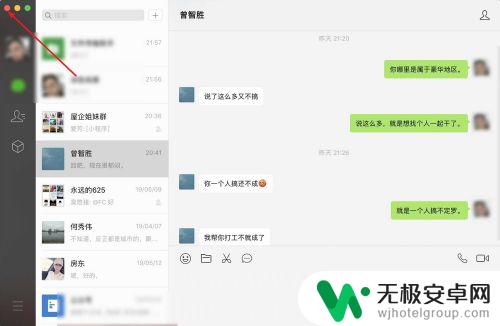
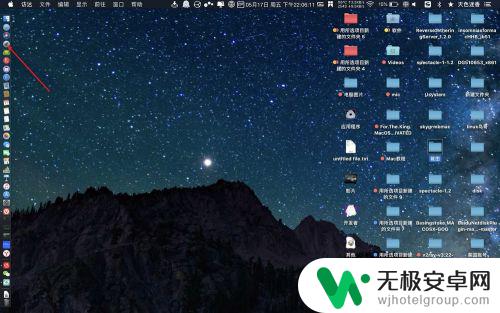
2.点击微信,点击登录。
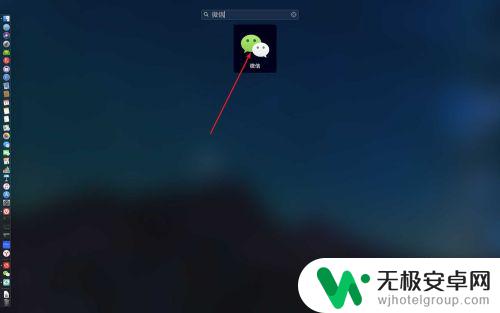
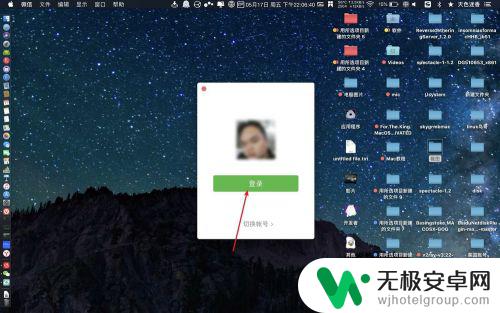
3.手机上点击微信,找自动同步消息。
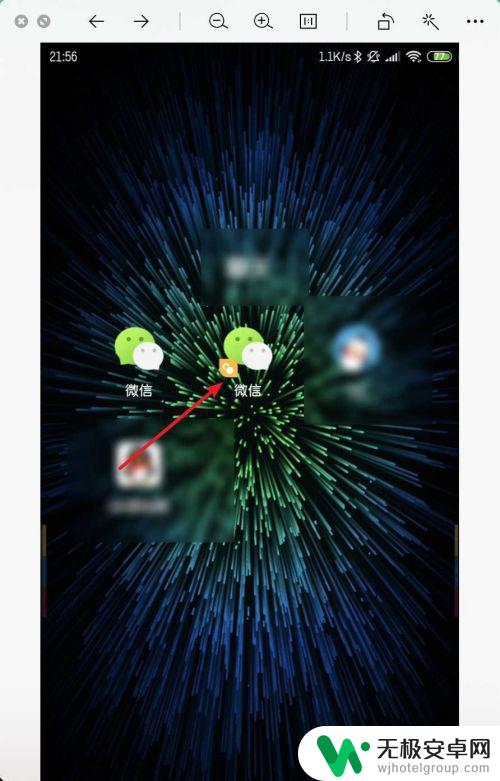
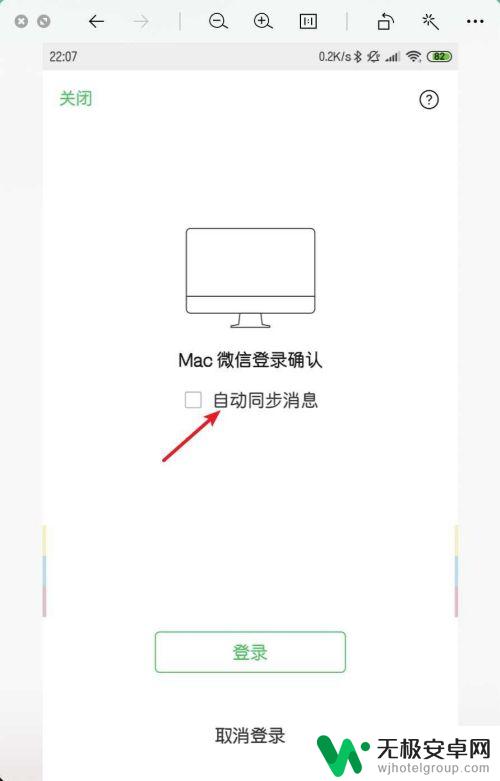
4.点击一下勾上自动同步消息,点击登录。
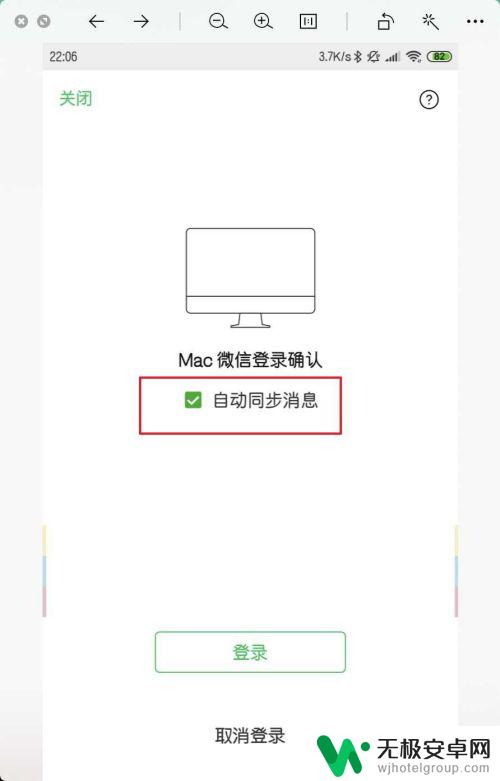
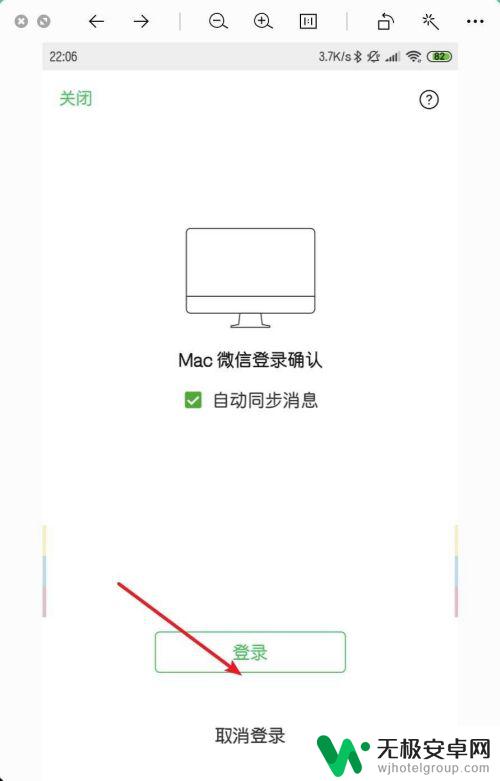
5.然后电脑版微信点击对话,那么看到聊天记录同步了过去。
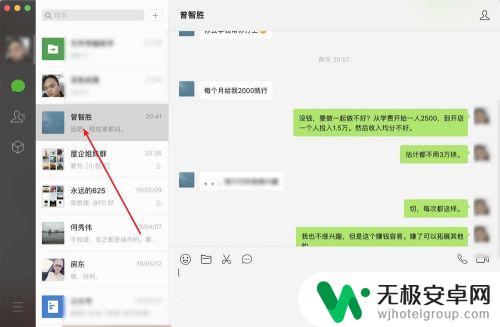
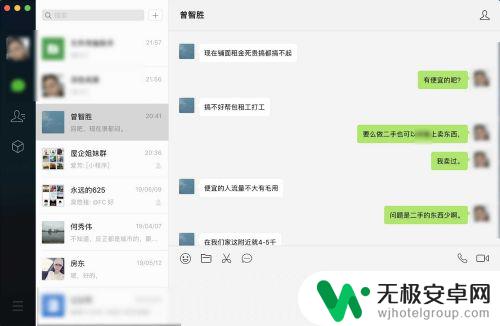
以上为电脑微信与手机微信同步的全部内容,如果您还有任何疑问,请按照以上步骤操作,我们希望这些步骤能对您有所帮助。










